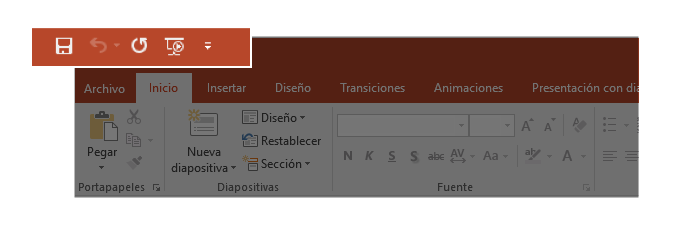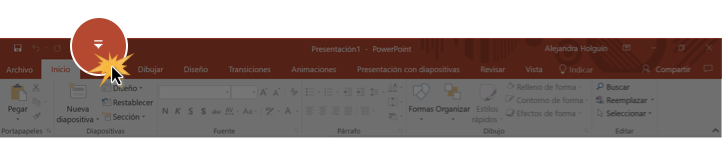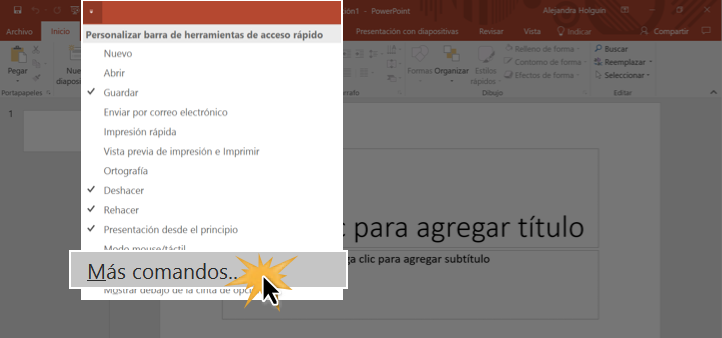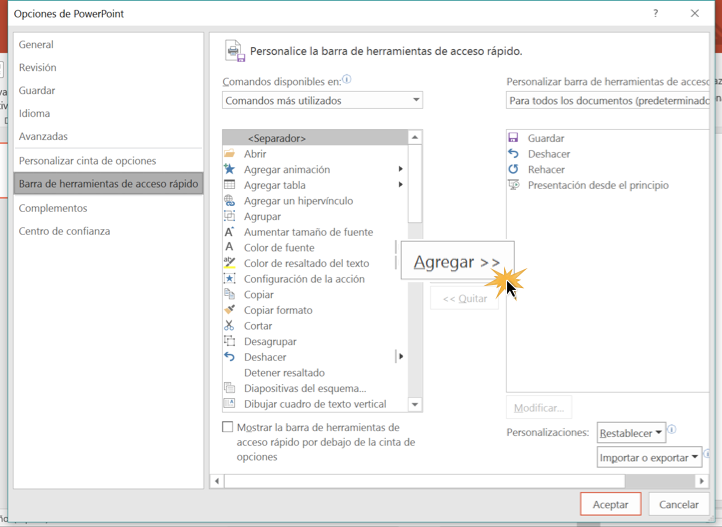Página 4: Barra de herramientas de acceso rápido
/es/power-point-2016/la-cinta-de-opciones/content/
Barra de herramientas de acceso rápido
La barra de herramientas de acceso rápido se encuentra ubicada justo en la parte superior izquierda de Cinta de opciones. Desde allí podrás acceder fácilmente a algunos comandos. Por defecto, vas a encontrar: Deshacer, Repetir o salir y Presentación desde el principio, pero tu puedes agregar o eliminar algunos comandos según tu preferencia.
¿Cómo agregar comandos en la barra de herramientas de acceso rápido?
Paso 1:
Haz clic en la flecha que se encuentra al lado derecho de los comandos que se encuentran en la Barra de herramientas de acceso rápido, así podrás desplegar el menú.
Paso 2:
En el menú selecciona uno de los comandos que se encuentra en lista. Si no se encuentra el que deseas agregar, selecciona la opción Más comandos.
Si eliges uno de los comandos que aparecen en la lista se ubicará automáticamente en la Barra de herramientas de acceso rápido.
Paso 3:
En cambio, si eliges la opción Más comandos se abrirá una ventana donde podrás hacer algunos ajustes y personalizaciones en la interfaz de Power Point 2016.
Verás que en el panel izquierdo se encuentra seleccionada la opción Barra de herramientas de acceso rápido. En el panel derecho aparecerá un cuadro con todos los comandos, busca y elige aquellos que desees agregar en esta barra. Luego, haz clic en el botón agregar. Los comandos elegidos pasarán al cuadro que se encuentra al lado derecho. Cuando finalices, haz clic en el botón Aceptar que se encuentra ubicado en la parte inferior derecha de la pantalla.
Si miras ahora la Barra de herramientas de acceso rápido encontrarás los comandos que elegiste.
/es/power-point-2016/regla-y-tipos-de-vista/content/